Qu'est-ce que le mode débogage du lecteur Brightcove ?
Lorsqu'il est utilisé, le mode de débogage du lecteur permet au lecteur et aux plugins d'afficher des parties de leurs journaux dans la console afin de faciliter la résolution des problèmes. Actuellement, tous les éléments du joueur n'interagissent pas avec le mode débogage, mais d'autres le feront à l'avenir.
Lorsque le mode débogage est activé, le niveau de journalisation Video.js du lecteur est défini sur débogage et le suivi de l'historique de journalisation est activé. Lorsque le mode débogage est désactivé, le niveau d'enregistrement du joueur est désactivé et le suivi de l'historique de l'enregistrement est désactivé.
Les informations de débogage sont affichées dans la console. Voici un échantillon de quelques segments de débogage avec des informations sur les pistes proxy, les annonces IMA3 et les événements de recherche:

Il existe plusieurs façons d'activer et de désactiver le mode de débogage, décrites plus loin dans ce document.
Activation du mode débogage
Il existe quatre façons d'activer le mode débogage :
- Utilisation de la configuration du lecteur
- Utilisation des paramètres de requête dans le code standard du lecteur
- Utilisation de l'attribut
data-debugdans le code avancé du lecteur - Option manuelle à l'aide de la
avant JC()méthode
Configuration du lecteur
Dans Studio, vous pouvez modifier un lecteur et dans l' éditeur JSON , vous pouvez ajouter " debug " : true, pour activer le mode débogage.
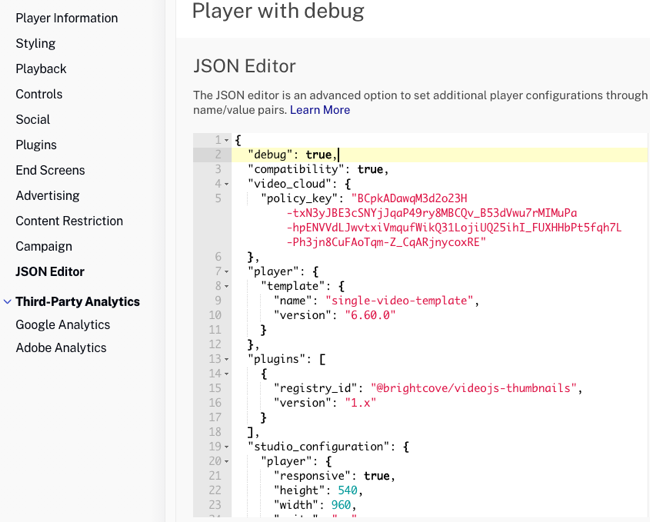
Après avoir ajouté la ligne JSON, assurez-vous d'enregistrer et de publier le lecteur.
Paramètres de requête
Si vous utilisez le code du lecteur standard (iframe), vous pouvez utiliser un paramètre de requête pour activer le mode débogage. Vous ajoutez le paramètre de requête ?debug (surligné )comme indiqué ici :
<iframe src="https://players.brightcove.net/.../index.html?debug"></iframe>Attribut
Si vous utilisez le code du lecteur avancé, vous pouvez utiliser un attribut pour activer le mode débogage. Vous ajoutez l'attribut data-debug (en surbrillance) comme indiqué ici :
<video-js id="myPlayerID"
data-debug
data-account="1507807800001"
data-player="5qbwL2GCf"
...></video-js>
<script src="https://players.brightcove.net/1507807800001/5qbwL2GCf_default/index.min.js">Manuel avec la méthode bc( )
Lors de l'appel manuel de la fonction bc() , il est possible de passer l'option debug , comme indiqué ici :
const player = bc('example', {debug: true});Contrôle du mode de débogage du lecteur au moment de l'exécution
Si vous choisissez de contrôler le débogage au moment de l'exécution, vous pouvez le faire à l'aide de la méthode player.debug() . Voici du code qui permet d'activer et de désactiver le mode débogage.
...
<button onclick="toggleDebug()">Toggle Debug Mode</button>
...
<script>
var myPlayer;
videojs.getPlayer('myPlayerID').ready(function () {
myPlayer = this;
});
function toggleDebug() {
if (myPlayer.debug()) {
myPlayer.debug(false);
} else {
myPlayer.debug(true);
}
console.log('debug state: ', myPlayer.debug());
}
</script>Événements du mode débogage
Lorsque le mode de débogage change, l'événement approprié est envoyé :
- débogage
- débogage
Voici le code ci-dessus, mais cette fois-ci avec des gestionnaires d'événements ajoutés :
...
<button onclick="toggleDebug()">Toggle Debug Mode</button>
...
<script>
var myPlayer;
videojs.getPlayer('myPlayerID').ready(function () {
myPlayer = this;
myPlayer.on('debugon', function () { console.log('dispatch debugon') });
myPlayer.on('debugoff', function () { console.log('dispatch debugoff') });
});
function toggleDebug() {
if (myPlayer.debug()) {
myPlayer.debug(false);
} else {
myPlayer.debug(true);
}
console.log('debug state: ', myPlayer.debug());
}
</script>